Jak się okazuje, nie każdy jest w stanie poradzić sobie ze skonfigurowaniem drukarki termotransferowej pod oprogramowaniem CMS-Mark-Win, mimo iż to jest dedykowane dla takich właśnie urządzeń. I muszę przyznać, że rzeczywiście początkowo podpięcie drukarki pod ten program, mimo iż ta jest w komputerze zainstalowana prawidłowo, może sprawić nieco trudności. Ale wbrew pozorom nie jest to zadanie nazbyt skomplikowane.
Aby dodać drukarkę termotransferową do programu CMS-Mark-Win, należy kliknąć FILE, a następnie z rozwiniętej listy wybrać PRINT SETUP. Po włączeniu tej opcji na ekranie pojawi się okienko Output Channels.
W nim należy po prawej stronie kliknąć NEW, z wyświetlonej listy wybrać interesujący nas typ urządzenia (są tam m.in. urządzenia grawerujące i różne typy drukarek termotransferowych) i kliknąć OK. Po tej operacji naszym oczom ukaże się okienko Printer parameter.
To co nas najbardziej zainteresuje w niniejszym okienku to trzy pozycje: Channel name, Printer oraz Cut. W pierwszej pozycji mamy zupełną dowolność wpisania czegokolwiek – ma to być jedynie nazwa rozumiana dla użytkownika, np. w celu szybkiego odnalezienia w CMS-Mark-Win najbardziej interesującej nas drukarki, w przypadku gdy mamy ich zainstalowanych kilka. Nadajmy temu parametrowi np. wartość: “termo”.
Drugą opcją, którą musimy ustawić jest parametr Printer. Po kliknięciu strzałki skierowanej ku dołowi (po prawej stronie okienka) rozwinie nam się lista zainstalowanych na danym komputerze drukarek, nie tylko termotransferowych, ale generalnie wszystkich – igłówek, atramentówk czy laserówek. My oczywiście wybieramy najbardziej nas interesującą, czyli drukarkę termotransferową (bądź urządzenie grawerujące, jeśli na takim zamierzamy pracować) o posiadanym przez nas typie.
Trzecia interesująca nas opcja to Cut i dotyczy ona właściwie opcjonalnego wyposażenia, które można dokupić do drukarki termotransferowej, a mianowicie automatycznych nożyc, które obcinają naklejki po ich wydruku. Jeśli jesteśmy wyposażeni w takie nożyce, wówczas wybieramy pozycję After each material, która oznacza ni mniej, ni więcej, że drukarka będzie automatycznie odcinać każdą wydrukowaną naklejkę. Z kolei w przypadku braku takich nożyc na wyposażeniu wybieramy po prostu pozycję Do not cut.
Pozostałe opcje na standardzie ustawione są prawidłowo, ich zmiana może przysporzyć nam nieco problemów, chyba że jesteśmy nieco bardziej zaawansowanymi użytkownikami CMS-Mark-Win i potrzebujemy pracować na niestandardowych ustawieniach. Generalnie jednak zalecam pozostawienie ich przy takich parametrach, jakie załadowane są automatycznie.
W tym momencie pozostaje nam właściwie tylko kliknąć OK i przejść do pracy.
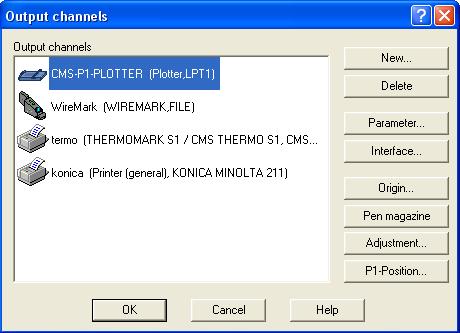



0 Komentarzy
Dzięki za ten tekst! Miałem problem z ustawieniem drukarki (moja firma kupiła do drukowania opisów), teraz dzięki wam wszystko już śmiga jak należy 🙂